Tipy pro efektivní používání štítků v Gmailu
Produktivita Gmail Google Hrdina / / August 26, 2021

Naposledy aktualizováno dne

Hledáte tipy, jak co nejlépe využít štítky v Gmailu? Vytvořte vnořené štítky, vybarvěte je nebo je skryjte ze zobrazení.
Google poskytuje štítky v Gmailu pro pomoc organizování vašich e -mailů. Můžete použít štítky podobné vkládání zpráv do složek, abyste rychle našli to, co potřebujete. A spolu s výběrem štítku v nabídce, abyste viděli všechny platné e -maily, můžete tyto štítky vidět u zpráv ve vaší doručené poště.
Štítky v Gmail jít nad rámec jednoduchého značkování. Štítky můžete vnořovat do ostatních, barevné štítky pro vyhledávání zpráv na první pohled a zobrazovat nebo skrývat konkrétní štítky podle toho, jak často je používáte. Zde je návod, jak tyto další funkce využít k maximálnímu využití štítků v Gmailu.
Nest a Label
Štítek můžete vnořit do jiného, když jej vytvoříte, nebo to provést později úpravou štítku. Vnořování štítků v Gmailu je skvělý způsob, jak udržet zprávy uspořádané.
Práce s vnořenými popisky je podobná práci se složkami a podsložkami. Můžete například vytvořit štítek pro Work. Potom do Work vnořte nové štítky pro věci jako Klienti, Projekty a Poznámky ke schůzkám.
Štítky můžete také vnořovat do dílčích štítků. Například v projektech A a B můžete mít nadřazený štítek Work, sublabel Project a sub-label.
- Chcete-li štítek vnořit při vytváření, jednoduše zaškrtněte políčko a v rozevíracím seznamu vyberte nadřazený štítek.
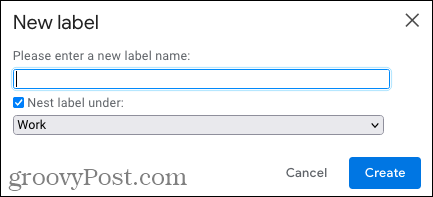
- Chcete -li štítek vnořit po jeho vytvoření, klikněte na tři tečky vedle štítku v postranní nabídce a vyberte Upravit. Poté zaškrtněte políčko a vyberte nadřazený štítek.
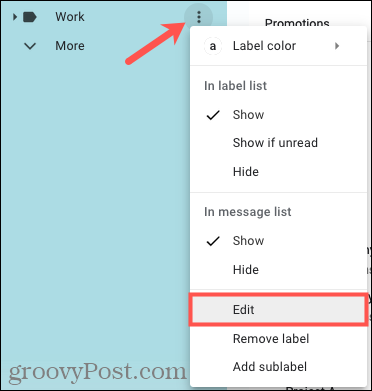
V postranní nabídce uvidíte svůj vnořený štítek pod jeho rodičem. A rodičovský štítek se stane sbalitelným.
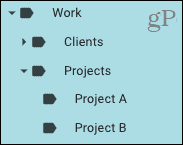
Když navíc na e -mail použijete štítek, uvidíte vnořený štítek vedle rodiče jako „štítek/podznačka“.
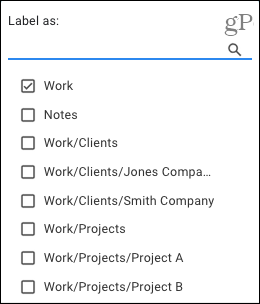
Vytvořte podznačku
Můžete také snadno vytvořit dílčí štítky (vnořené štítky) a připravit se na příchozí e-maily. To je ideální, pokud chcete nastavit vnořenou strukturu štítků od začátku.
Klikněte na tři tečky vedle štítku v postranní nabídce a vyberte Přidejte podznačku.
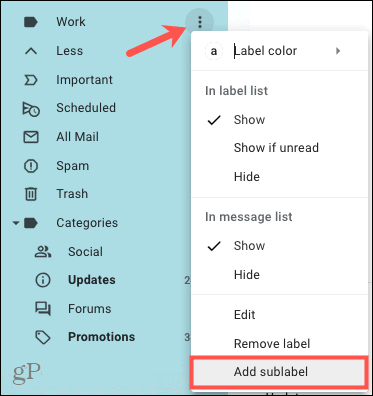
Ve vyskakovacím okně je zaškrtnuto vnořené pole popisků a v rozevíracím seznamu je předem vybrán nadřazený štítek. Stačí tedy pojmenovat svou podznačku a kliknout Vytvořit.
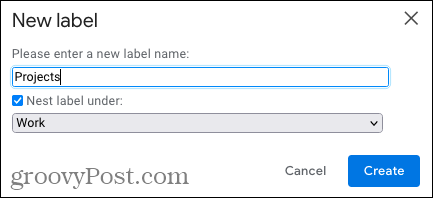
Když použijete štítek, uvidíte nový podznačku pod jeho nadřazeným v postranní nabídce a vedle nadřazeného prvku. Opět to připomíná klasickou strukturu složek.
Vybarvěte si štítky
Další skvělý způsob, jak efektivně používat štítky, je obarvit je. Vzhledem k tomu, že ve vaší doručené poště můžete vidět štítky na e -mailech, mohou díky barvám konkrétní štítky vyskočit a snadno je rozpoznat.
Klikněte na tři tečky napravo od štítku v postranní nabídce. Přesuňte kurzor na Barva štítku a vyberte barvu z rozbalovací nabídky. Pokud chcete být kreativní, můžete si vybrat Přidejte vlastní barvu a získejte požadovaný odstín.
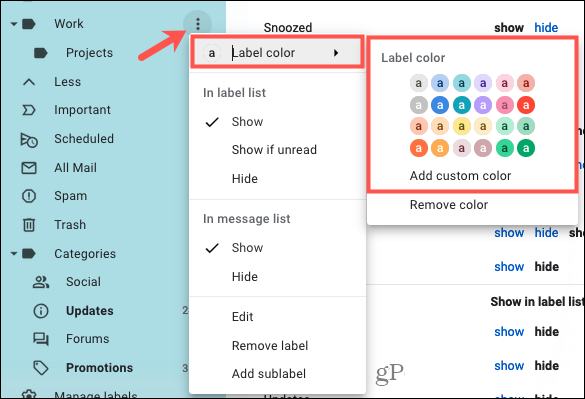
V postranní nabídce i v e -mailu pak uvidíte svůj štítek barevný.

Barevné vnořené štítky
Pokud je štítek, který chcete vybarvit, nadřazeným dílčím štítkům, máte možnost použít barvu na hlavní nebo všechny.
Podle výše uvedeného postupu vyberte barvu štítku. Když se zobrazí vyskakovací zpráva, zvolte použít barvu pouze na tento štítek nebo jeho dílčí štítky. Poté klikněte na Nastavit barvu.
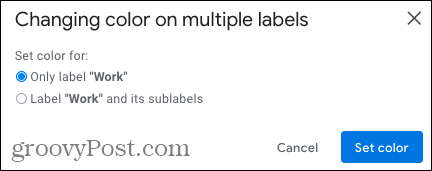
Zobrazit nebo skrýt štítky
Další skvělou funkcí štítků v Gmailu je možnost je zobrazit nebo skrýt. Takže i když si můžete vytvořit štítek pro organizaci konkrétních zpráv, smíte jej používat jen jednou za čas. Na druhou stranu můžete štítek používat denně.
K akcím Zobrazit a Skrýt můžete přistupovat z postranní nabídky nebo Nastavení Gmailu.
- V postranní nabídce klikněte na tři tečky napravo od štítku zobrazíte místní nabídku.
- V nastavení klikněte na Ozubené kolo ikonu nahoře a vyberte Zobrazit všechna nastavení v postranním panelu. Vybrat Štítky kartu a přejděte dolů do části „Štítky“.
Pokud jsou v seznamu štítků (boční nabídka) nepřečtené, zobrazí se možnosti Zobrazit, Skrýt nebo Zobrazit. A máte možnosti Zobrazit a Skrýt v seznamu zpráv.
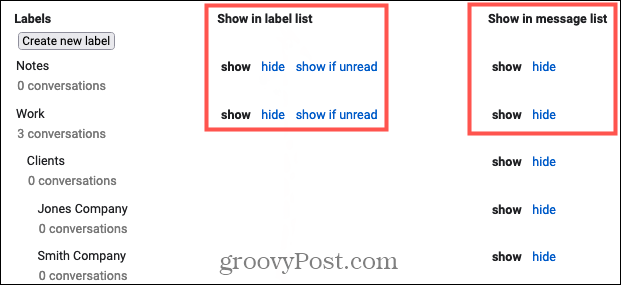
V seznamu štítků
Pokud máte rádi pěknou a úhlednou boční nabídku, můžete se rozhodnout skrýt určité štítky. To vám umožní použít skrytý štítek na e -maily stále, ale štítek jednoduše nezobrazíte v seznamu. Jednou důležitou poznámkou je, že v seznamu štítků můžete skrýt pouze nadřazené štítky, nikoli dílčí štítky.
Šikovná možnost, kterou byste si mohli vyzkoušet, je Zobrazit, pokud není přečteno. Pokud toto vyberete, štítek neuvidíte, pokud ne obsahuje nepřečtené zprávy. Pokud tedy nastavit filtr je to užitečná volba, aby se na e -maily, které splňují podmínku, automaticky používaly štítky.
V seznamu zpráv
Přestože jsou štítky ve vašem seznamu zpráv (doručené poště) vhodné, můžete mít určité, které nemusíte rozeznat. Můžete je jednoduše skrýt ve své doručené poště.
Použijte štítky Gmailu ve svůj prospěch
Štítky vám poskytnou strukturu a rychlé způsoby, jak najít požadované e -maily, když je potřebujete. Naštěstí vám tyto tipy pomohou plně využít vestavěnou funkci štítků v Gmailu.
Další tipy najdete v článku náš úvodní průvodce pro Gmail.
Jak vymazat mezipaměť Google Chrome, soubory cookie a historii procházení
Chrome skvěle ukládá vaši historii procházení, mezipaměť a soubory cookie, aby optimalizoval výkon vašeho prohlížeče online. Její způsob, jak ...
Srovnání cen v obchodě: Jak získat online ceny při nakupování v obchodě
Nákup v obchodě neznamená, že musíte platit vyšší ceny. Díky zárukám srovnávání cen můžete při nákupu v ...
Jak darovat předplatné Disney Plus pomocí digitální dárkové karty
Pokud vás Disney Plus baví a chcete se o něj podělit s ostatními, zde je návod, jak koupit předplatné Disney+ na ...
Váš průvodce sdílením dokumentů v Dokumentech, Tabulkách a Prezentacích Google
Můžete snadno spolupracovat s webovými aplikacemi Google. Zde je váš průvodce sdílením v Dokumentech, Tabulkách a Prezentacích Google s oprávněními ...



